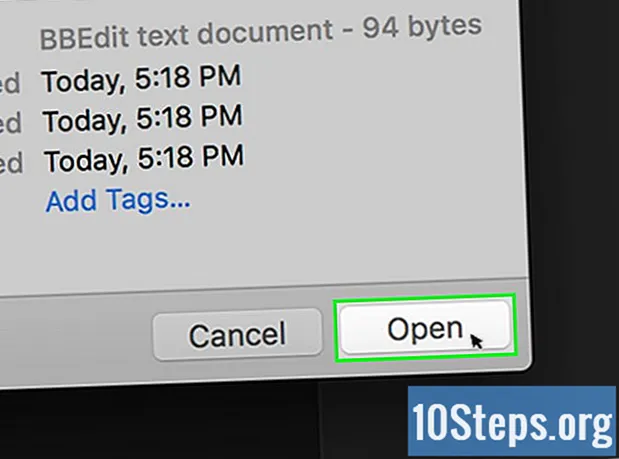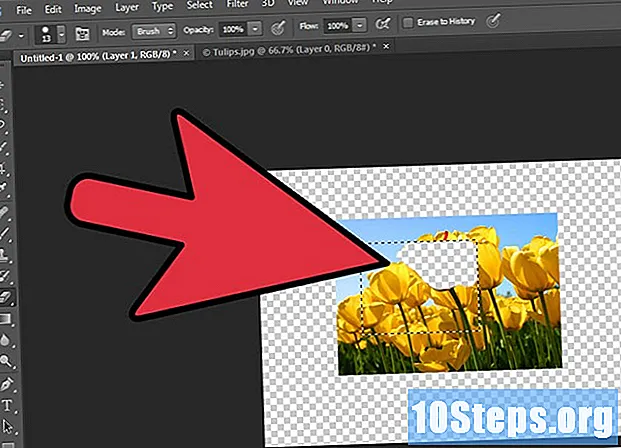
Tartalom
A Photoshop lehetővé teszi, hogy írásvetítő fóliákkal (átlátszó háttér, rétegek vagy részek) képeket készítsen különféle átlátszó lehetőségekkel, az átlátszóságmérővel vagy az új dokumentum létrehozásakor megjelenő háttér opciókkal. Ezen felül a Kiválasztó vagy a Radír eszközöket használhatja a kép egyes területeinek átláthatóságához. Az emberek gyakran adnak átlátszóságot a Photoshopban, amikor szabványos texturált papírra nyomtatnak, vagy egy képet hozzáadnak egy weboldal textúrázott háttéréhez, mivel a textúra az átlátszó területeken jelenik meg. Egy kis gyakorlattal nagyon gyorsan felveheti az írásvetítő fóliákat a Photoshop alkalmazásba.
Lépések
1. módszer a 4-ből: Átlátszó háttér létrehozása
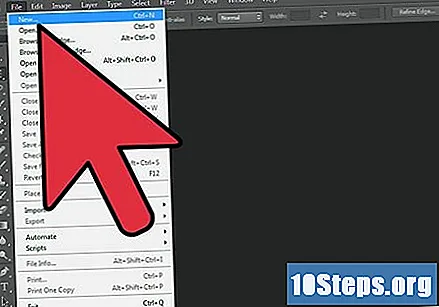
Kattintson a "Fájl" → "Új" elemre. Lépjen a felső menü Fájl menüjére, és válassza az „Új” lehetőséget. Megjelenik egy új ablak, ahol hozzá lehet rendelni az új dokumentum tulajdonságait a Photoshop alkalmazásban.
Válassza az "Átlátszó" lehetőséget. Megjelenik egy menü, és a "Háttér tartalma" szakasz alatt válassza az "Átlátszó" lehetőséget. A gomb az új dokumentum felbukkanó ablakának alján jelenik meg.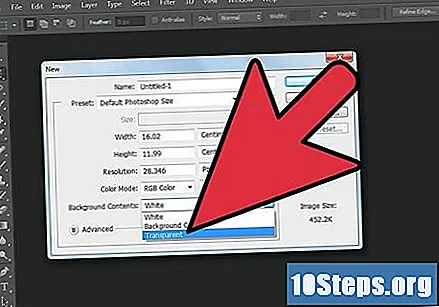

Kattintson az "OK" gombra. Nyomja meg az "OK" gombot.
Ellenőrizze a rétegeket. Keresse meg a rétegek ablakot vagy a "Rétegek" fület a dokumentum tulajdonjogán (amelynek már alapértelmezés szerint nyitva kell lennie). A háttérrétegnek úgy kell kinéznie, mint egy szürke és fehér kockás doboznak (jelezve, hogy átlátszó).
2. módszer a 4-ből: A rétegek átlátszóvá tétele
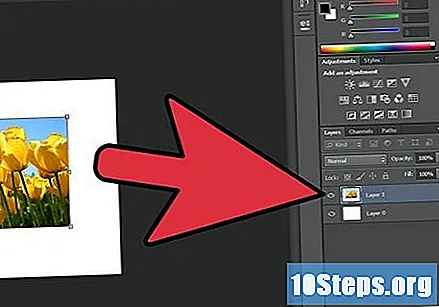
Válassza ki a réteget. Válassza ki az átlátszóvá tenni kívánt réteget, ha rákattint a rétegek listájára a Rétegek lapon.
Válassza ki az átlátszóságot. Kattintson a Rétegek lap tetején az Opacitás melletti számmezőre. Az alapértelmezett átlátszóság 100%.
Csökkentse az átlátszóságot. A réteg átlátszóságának megváltoztatásához húzza a nyílot az átlátszatlanságmérőn. Ha azt akarja, hogy a réteg teljesen átlátszó legyen, akkor az átlátszóságot 0% -ra kell változtatnia.
3/4 módszer: Átlátszó választások létrehozása
Válassza ki a rétegét. Válasszon olyan réteget, amely nem átlátszó, de az alatta lévő rétegeknek, beleértve a háttérréteget is, átlátszónak kell lenniük.
Válassza ki a megváltoztatandó területet. Hozza létre a választást az egyik kiválasztási eszköz segítségével.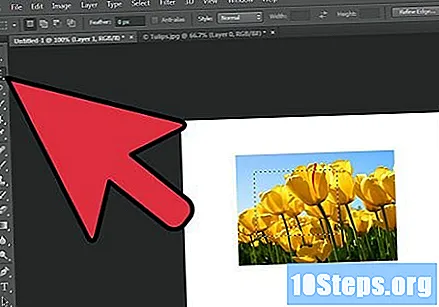
Másolja a választást. Kattintson a másolás elemre.
Törölje a választást. Nyomja meg a "Törlés" gombot. Most legyen egy lyuk a képen.
Hozzon létre egy új réteget. Illessze be a másolt válogatást egy új rétegbe.
Csökkentse az átlátszóságot. A kiválasztott terület átlátszóvá válik.
4/4 módszer: Átlátszó minták készítése
Hozza létre vagy válassza ki a rétegét. Válasszon egy réteget (ennek opacitása több, mint 0%, lehetőleg 100%). Az összes mögöttes rétegnek átlátszónak kell lennie.
Kattintson a "Radír" eszközre. Válassza az eszköztár "Radír" eszközt.
Módosítsa a beállításokat. Válassza ki a radír méretét és formáját a beállító sáv segítségével, amely akkor jelenik meg, amikor kiválasztja a „Radír” eszközt.
Rajzoljon az "Radír" eszközzel. Lényegében törli azokat a területeket, amelyeken "rajzolni fog", és kitámassza az alatt lévő átlátszó rétegeket.
figyelmeztetések
- Ha az átlátszó képet hozzáadja a Photoshop alkalmazáshoz az átlátszó beállítások bármelyikével, akkor az adatok nem kerülnek tárolásra, amikor a kép JPEG formátumban van elmentve. A legjobb az átlátszó képeket a Photoshop Document (PSD) formátumban menteni.